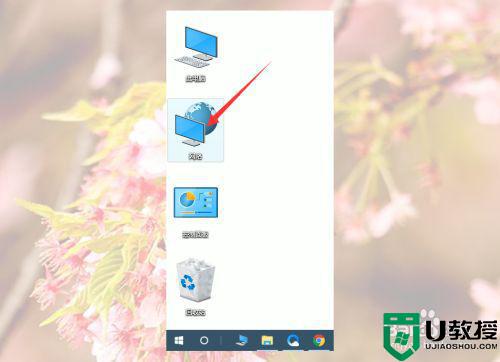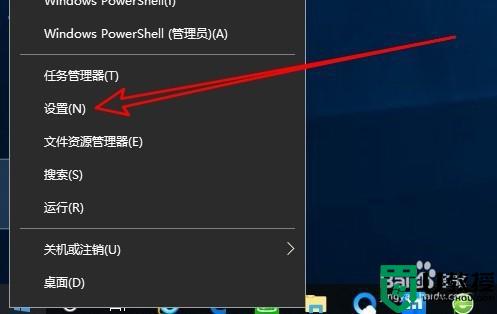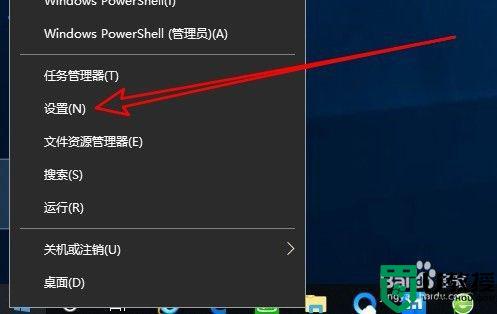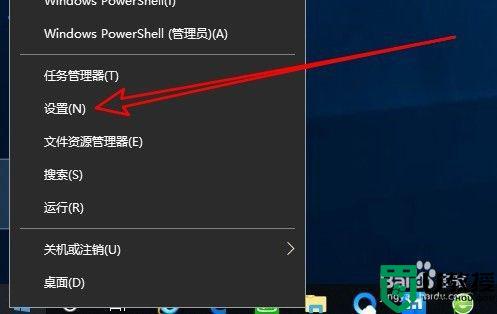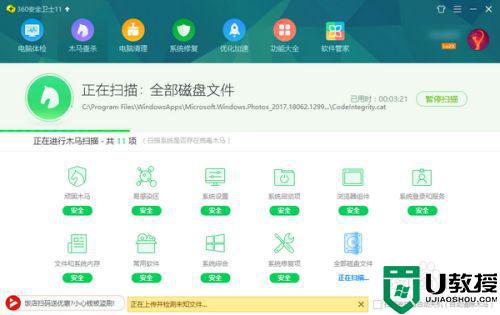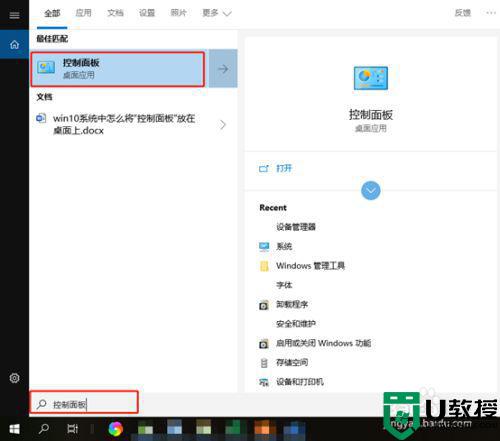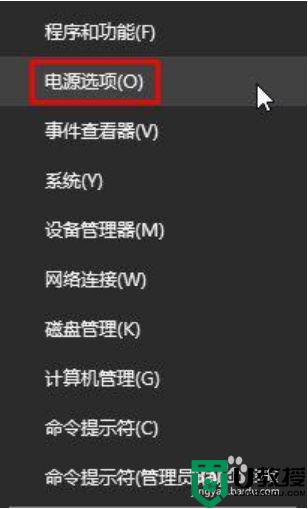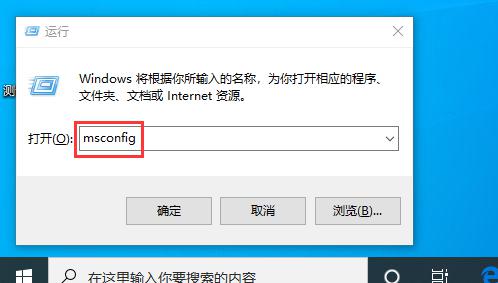win10商店下载速度实在太慢什么原因 win10商店下载速度实在太慢解决技巧
时间:2022-07-30作者:mei
电脑应用商店可以为移动设备手机,平板电脑等提供游戏,应用程序,如果win10系统想要下载软件,直接进入应用商店即可,但有时候遇到应用商店下载速度太慢,每次都要等待很久时间,有什么办法解决?今天就来介绍一招解决技巧,快来看看具体操作步骤。
推荐:win10专业版镜像
1、从开始菜单中打开设置,选择【更新和安全】。
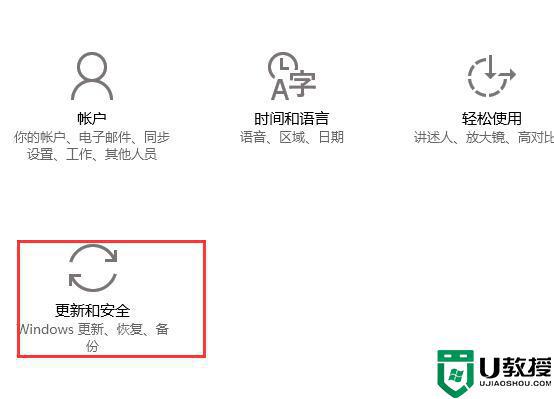
2、然后切换到【传递优化】界面中。
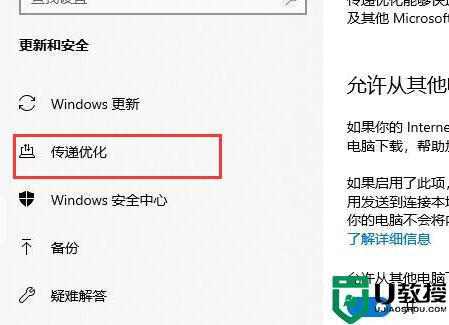
3、将下载切换为此项【我本地网络上的电脑和Internet上的电脑】。
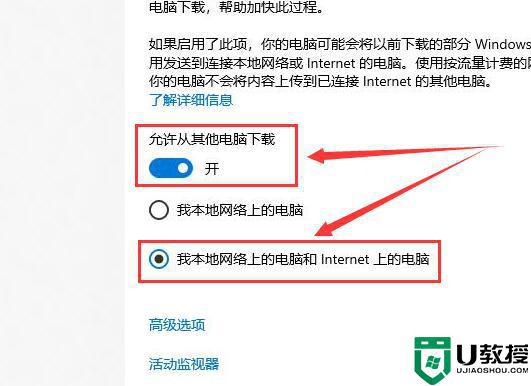
4、也有可能是因为DNS的原因导致的,我们鼠标右键网络。然后【打开网络和共享中心】。
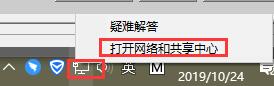
5、然后点击左侧的【更改适配器设置】。
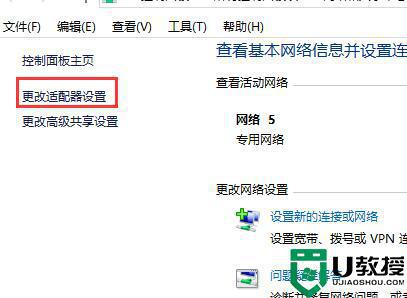
6、然后鼠标右键我们的网络,选择【属性】进入。
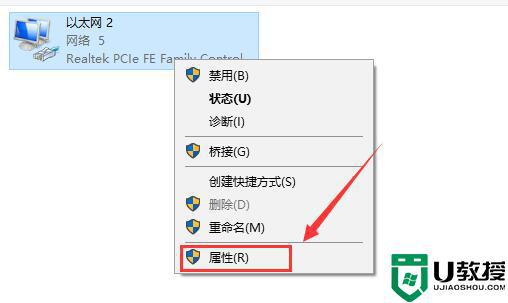
7、找到我们的【Internet协议版本】,双击打开。
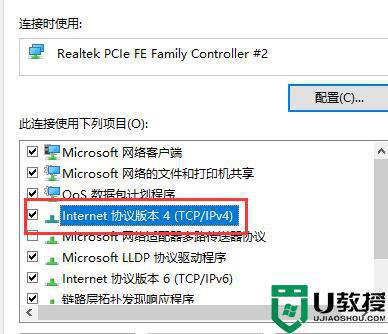
8、将DNS服务跟改为【114.114.114.114】
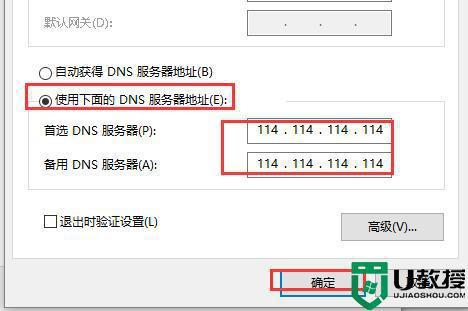
win10商店是下载程序应用的地方,如果速度实在太慢大大降低工作效率,通过上文设置,相信应用商店下载速度会提高一些。